諸事情によりブログネタにするのを控えていたけど、もうイイでしょうという事で。目新しい技ではないのですが、認知度の低い技なので紹介します。
と、その前に… Microsoft Teams の画面のそれぞれのエリアやパーツの正式名称がイマイチわからなくて「検索バー」ってタイトルに書いたけど、とにかく上部真ん中の検索もできるしコマンドも入力できる場所の事です。
チャットでちょっとした短文のメッセージを送りたい時ってありますよね。その時に「チャット」の中から相手を見つけて…ってやるよりも、もっとカンタンに短文メッセージを送る方法があるんです。
▼検索バーにて
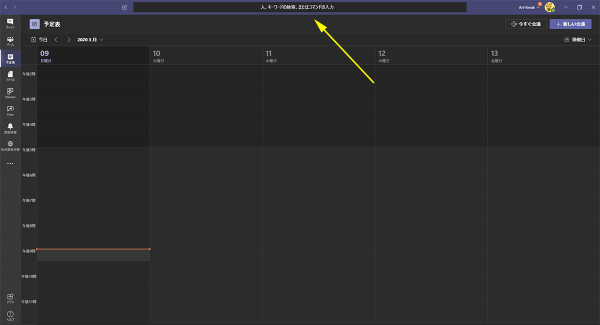
しかも「チャット」じゃなくてもこのように「予定表」など別の場所を開いていてもOKです。
▼検索バーに普通に相手の名前の一部を入れて目的のユーザーを選択すると
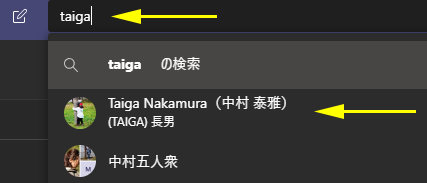
この場合は、その人とのチャット画面に遷移すると思います。
しかし…
▼「@」を入力し、ユーザーが候補に出てくるので目的のユーザーをクリック
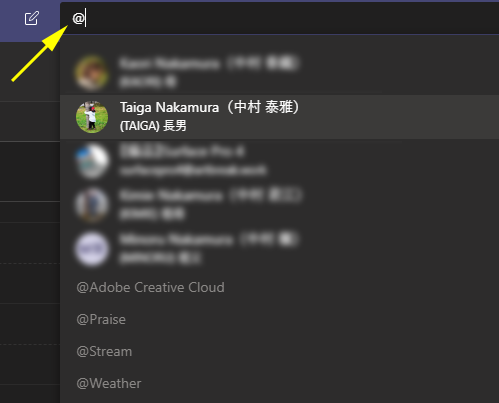
もちろん「@」の後ろにユーザーの名前を入力すると絞られます。
▼クリックするとこんな感じで「メッセージを入力」と表示されるので

▼短文を入力してEnter(もしくはバーの右の三角ボタンをクリック)

▼メッセージを送信しています…と表示され

▼ちゃんとチャットに送信されました
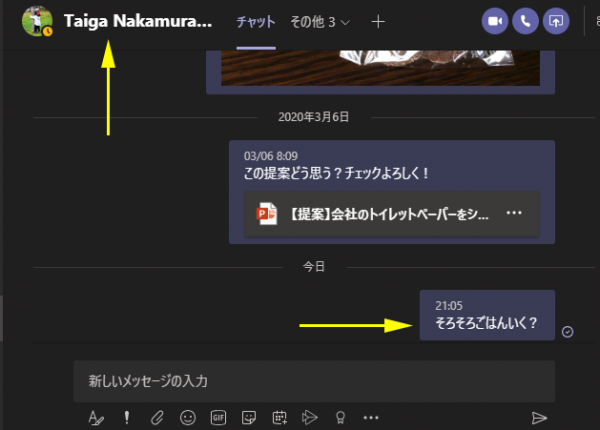
▼@で検索はグループチャットもOKです

グループチャット名を付けている場合は覚えていたら検索できるし、今色々試してみたら、ユーザーの名前の一部を入力して検索候補を絞った時にそのユーザーが所属するグループチャットも候補に表示されました。
という事で、 Microsoft Teams をガンガン利用していくと「チャット」にたくさんのユーザーやグループがズラっと並びます。そこからメッセージを送信したいユーザーを見つけるのも面倒です。クイックに短文を送信したい場合は、この方法を使っても良いかもしれないです。
